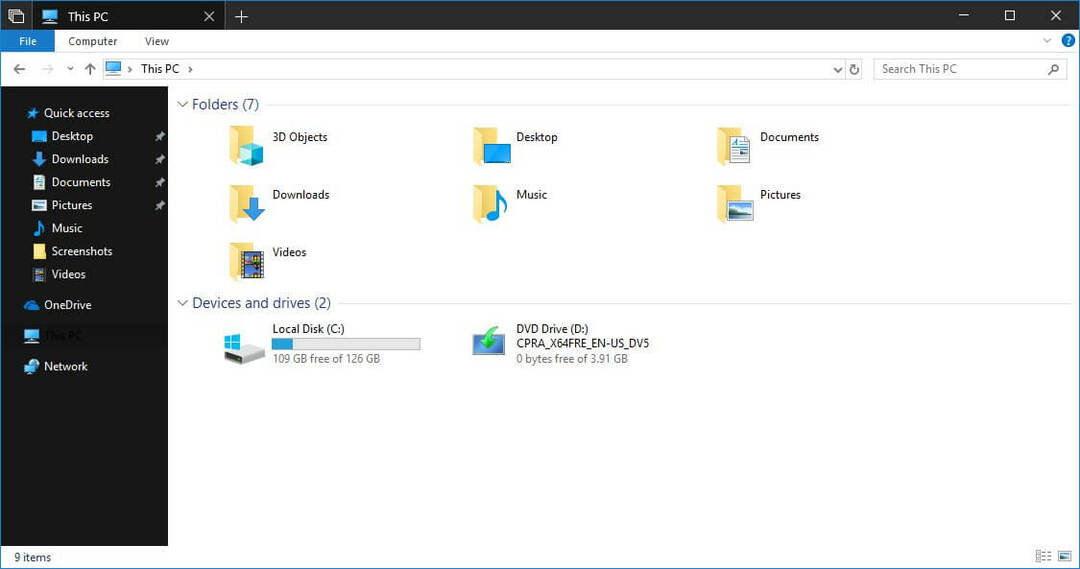Per correggere gli errori, reinstalla l'app interessata
- Upc.exe è un file eseguibile che fa parte del software Ubisoft Game Launcher sviluppato da Ubisoft.
- Serve come piattaforma per la gestione e l'avvio dei giochi Ubisoft sul tuo computer.

XINSTALLARE CLICCANDO SUL FILE DI DOWNLOAD
- Scarica Fortect e installalo sul tuo computer.
- Avvia il processo di scansione dello strumento per cercare i file corrotti che sono la fonte del tuo problema.
- Fare clic con il tasto destro su Avvia riparazione quindi lo strumento potrebbe avviare l'algoritmo di fissaggio.
- Fortect è stato scaricato da 0 lettori questo mese.
Se ti sei imbattuto in upc.exe sul tuo Task Manager e ti stai chiedendo cosa sia, allora questa guida può aiutarti!
Esploreremo lo scopo del file, il suo utilizzo, i suoi scenari di errore comuni e le soluzioni per risolverli in modo efficace.
Che cos'è upc.exe?
Upc.exe è un file trovato nella directory di Ubisoft Game Launcher, responsabile della gestione dei giochi Ubisoft sul tuo PC.
Il file si trova specificamente all'interno del file C:\Programmi (x86)\Ubisoft\Ubisoft Game Launcher directory.

Sebbene Upc.exe svolga un ruolo cruciale nel funzionamento di Ubisoft Game Launcher, ci sono casi in cui possono verificarsi errori.
Questi errori possono manifestarsi come arresti anomali, messaggi di errore o comportamenti imprevisti generalmente causati da file danneggiati, infezioni da malware, conflitti con altri software o versioni obsolete del gioco Ubisoft Avvio.
Prima di impegnarsi in passaggi avanzati per la risoluzione dei problemi, dovresti prendere in considerazione l'esecuzione dei seguenti controlli:
- Riavvia il tuo computer.
- Riavvia Ubisoft Connect.
- Disinstalla i programmi indesiderati.
- Reinstalla il gioco o l'app interessata.
- Esegui una scansione antivirus. Se un virus è mascherato sotto il nome del file, lo rileverà.
Dopo averli eseguiti, passare ai metodi dettagliati di risoluzione dei problemi.
1. Esegui scansioni SFC e DISM
- premi il finestre chiave, tipo cmde fare clic Esegui come amministratore.

- Digita il seguente comando per riparare i file di sistema e premi accedere:
sfc/scannow
- Attendere il completamento della scansione e copiare e incollare il seguente comando per ripristinare i file di immagine del sistema operativo Windows e premere accedere:
Dism /Online /Cleanup-Image /RestoreHealth
- Una volta eseguito correttamente il comando, riavvia il computer per rendere effettive le modifiche.
2. Verifica i file di gioco
- premi il finestre chiave, tipo connessione ubisoft e clicca Aprire.

- SU Ubisoft Connect, fare clic Giochi.

- Seleziona il gioco che causa il problema e fai clic Proprietà.

- Ora fai clic su Verifica i file pulsante. Ubisoft Connect avvierà il processo; aspetta che si completi.
- Come bloccare o sbloccare una tastiera su Windows 10 e 11
- Che cos'è IBtSiva.exe e dovresti eliminarlo?
- Che cos'è WRSA.exe e dovresti disinstallarlo?
3. Reinstallare il Ubisoft Connect lanciatore
- Premere finestre+ R per aprire il Correre la finestra di dialogo.

- Tipo appwiz.cpl e clicca OK per aprire il Programmi e caratteristiche finestra.
- Scorri l'elenco dei programmi installati, individua Ubisoft Connecte selezionare Disinstalla/Cambia.

- Segui le istruzioni sullo schermo per disinstallare Uplay dal tuo computer.
- Visitare il sito ufficiale Ubisoft e clicca Scarica per computer per scaricare l'ultima versione di Ubisoft ConnectT.

- Una volta scaricato, esegui il programma di installazione e seleziona la lingua, quindi fai clic su OK.

- segui le istruzioni di installazione per reinstallare Uplay sul tuo PC.
Upc.exe è un componente cruciale di Ubisoft Game Launcher; pertanto, gli errori relativi a questo file possono interrompere la funzionalità del programma di avvio del gioco.
Le soluzioni sopra menzionate possono funzionare per tutti i problemi e gli scenari generali; tuttavia, per errori specifici, potrebbe essere necessario contattare Supporto Ubisoft per ulteriore assistenza.
Se stai affrontando altri problemi, ad esempio Ubisoft Connect non funziona sul tuo PC, ti consigliamo di controllare le soluzioni consigliate per risolvere il problema.
Non esitate a darci qualsiasi informazione, consiglio e la vostra esperienza con l'argomento nella sezione commenti qui sotto.
Hai ancora problemi?
SPONSORIZZATO
Se i suggerimenti di cui sopra non hanno risolto il tuo problema, il tuo computer potrebbe riscontrare problemi di Windows più gravi. Ti suggeriamo di scegliere una soluzione all-in-one come Fortit per risolvere i problemi in modo efficiente. Dopo l'installazione, basta fare clic su Visualizza e correggi pulsante e quindi premere Avvia riparazione.